
Как установить пароль на Wi-Fi
Почему необходим пароль на Вай-Фай. Каким должен быть пароль. Как установить пароль на Wi-Fi: способы.

Wi-Fi есть почти в каждом доме. Это удобно, но создает некоторые проблемы с безопасностью. Ваша беспроводная сеть видна всем в зоне покрытия сигнала вашего маршрутизатора, и если пароль недостаточно силен, Wi-Fi легко взломать. Как установить пароль на вай-фай и выбрать действительно «непробиваемый» password?
Почему опасно не ставить пароль на Wi-Fi?
Казалось бы, нет ничего зазорного в том, что кто-то воспользуется вашим безлимитным интернет-трафиком — намного неприятнее, когда у него есть лимит. Но использование вашей сети, а значит, вашего IP-адреса, позволит злоумышленникам самых разных мастей совершать преступления буквально от вашего имени. Не всегда есть возможность доказать, что роутер был взломан. Единственная действенная преграда — надежный пароль на Wi-Fi и самая свежая прошивка для роутера, в которой закрыты все уязвимости.
Каким должен быть пароль на Wi-Fi?
Современные Wi-Fi роутеры позволяют установить пароль на доступ к беспроводной сети длиной от 8 символов и более. Можно использовать цифры, буквы, спецсимволы. Чем сложнее кодовая фраза или слово, тем лучше. Идеально использовать просто набор символов, не имеющий смысла или обладающий значением только для вас. Еще один устойчивый ко взлому вариант — русская фраза, написанная с пробелами и всеми знаками препинания, но в английской раскладке.
Минусы таких способов — сложность ввода на других устройствах, отличающихся от ПК или ноутбука. Виртуальные клавиатуры на мобильных операционных системах не позволяют видеть одновременно русские и английские кнопки, как на физической клавиатуре. Поэтому в большинстве случаев хватит набора 8-10 символов, состоящего из букв разного регистра (или даже раскладок), цифр и 2-3 символов вроде #, $ или &.
Как установить пароль на Wi-Fi
- Купив новый роутер подключите его к электросети и компьютеру (по проводу), как написано в инструкции.
- Откройте браузер и введите в адресной строке 192.168.0.1 (адрес может отличаться для конкретной модели).
- Вы попадете на страницу доступа в панель администратора. В большинстве случаев для входа используется комбинация логин/пароль — admin/admin.
- Далее настройки будут отличаться в зависимости о производителя, модели оборудования, версии прошивки устройства. На фото ниже интерфейс управления роутерами D-Link.
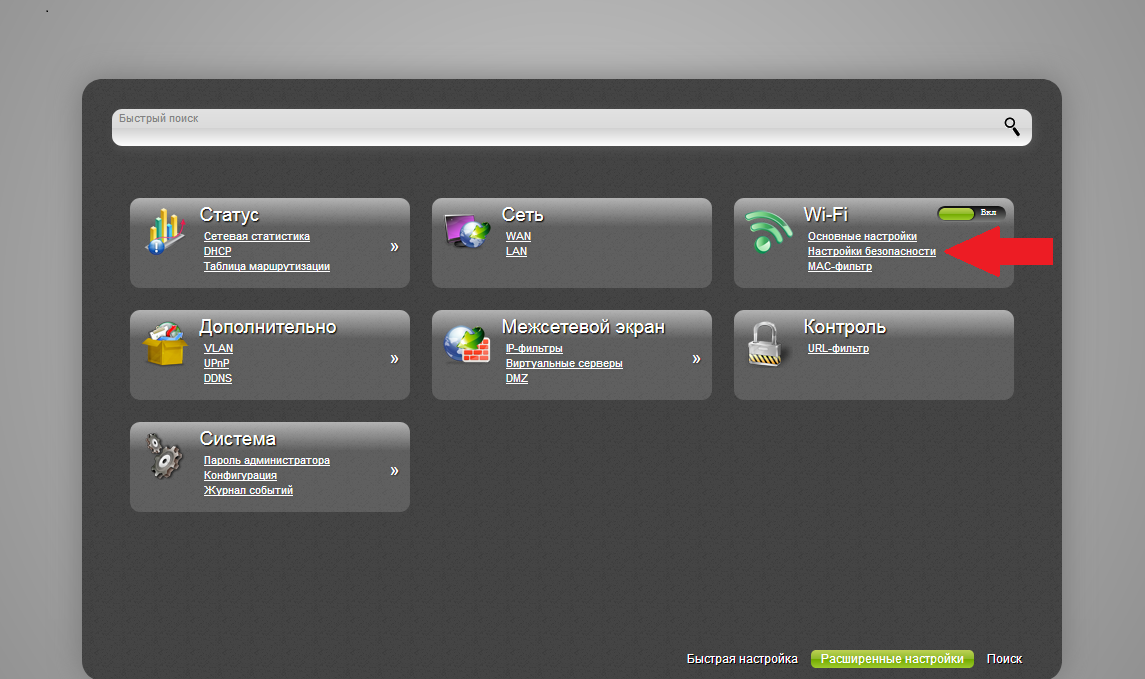
- Необходимо найти раздел, отвечающий за настройки безопасности Wi-Fi. В данном случае это одноименный пункт в разделе Wi-Fi.
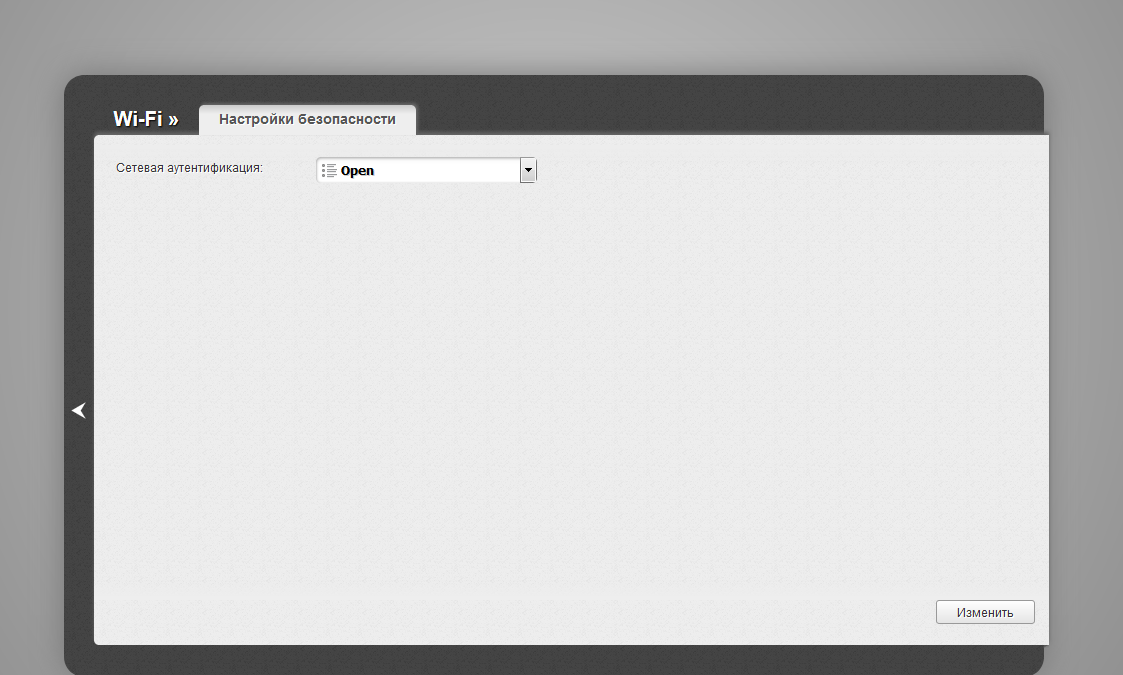
- Режим Open говорит о том, что сейчас ваша Wi-Fi сеть доступна для подключения без ввода пароля.
- Измените Open на максимально возможный уровень безопасности. В данном случае это смешивание технологий WPA-PSK и WPA2-PSK.
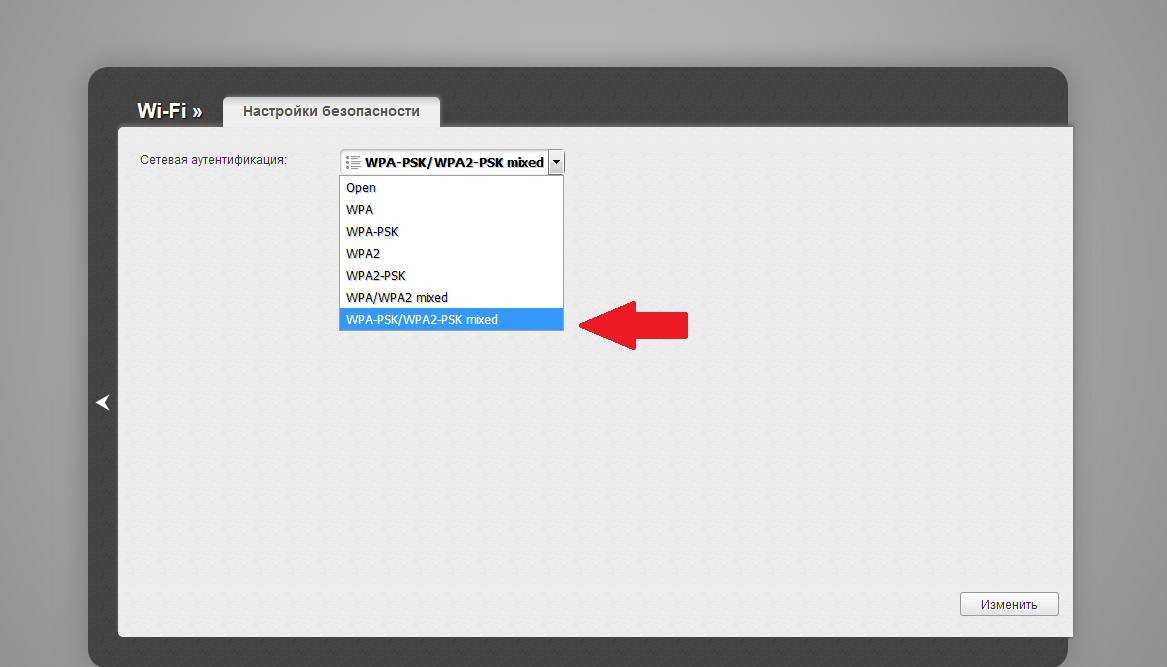
Справка: WPA2 дает максимальный уровень защиты на сегодня, но уже разработан WPA3 и скоро появится в новых роутерах и некоторых старых благодаря обновлению прошивок.
- Установите пароль и сохраните изменения.
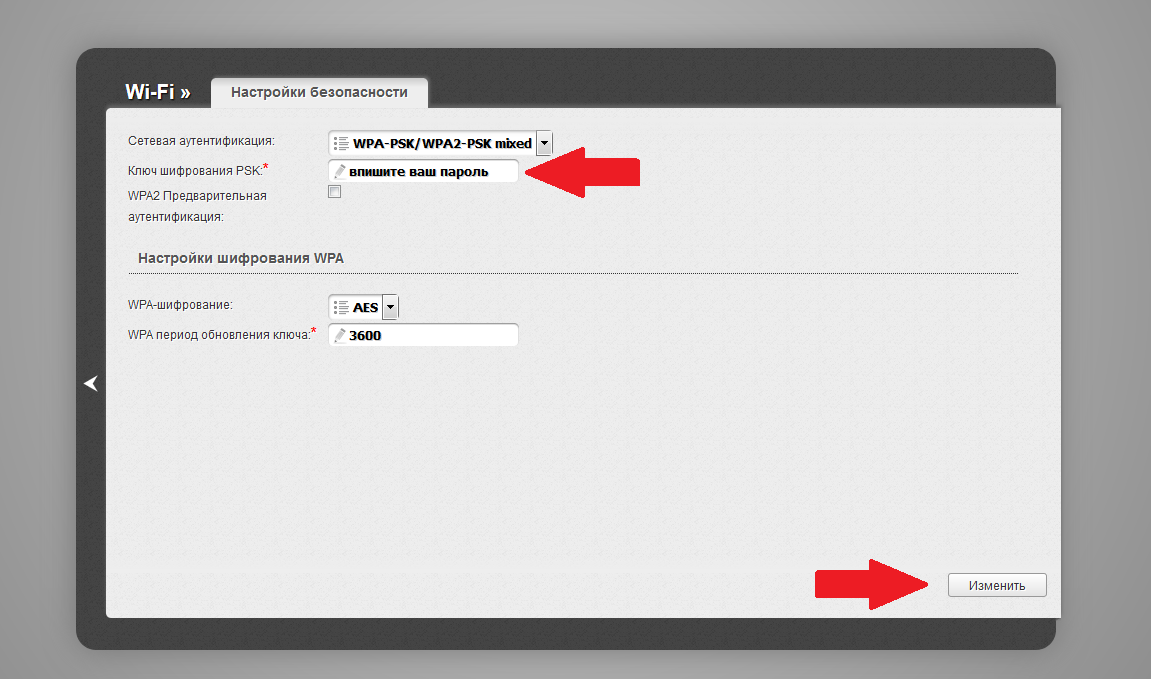
На этом все — теперь вы знаете, как установить пароль на вай-фай. На других роутерах и прошивках процедура не отличается, разнится только интерфейс панели администратора. Всегда старайтесь пользоваться самой свежей прошивкой для вашего устройства, в которой устранены все известные уязвимости.


Как скачать приложение через QR код
Инструкция по скачиванию приложений через QR код. Почему QR код полюбили вебмастера. Что делать дальше.
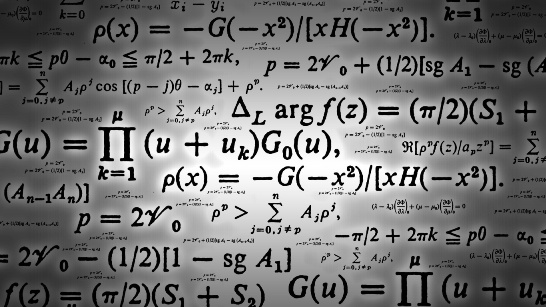
Комплексные числа
Тригонометрическая форма записи комплексного числа. Действия над комплексными числами: сложение, вычитание, умножение, деление.











